SSMA for MySQL 入門 (MySQLToSQL)
MySQL 用 SQL Server Migration Assistant (SSMA) を使用すると、MySQL データベース スキーマを SQL Server または Azure SQL Database スキーマにすばやく変換し、結果のスキーマを SQL Server または Azure SQL Database にアップロードし、MySQL から SQL Server または Azure SQL Database にデータを移行できます。
このトピックでは、インストール プロセスについて説明します。SSMA ユーザー インターフェイスについて理解するのに役立ちます。
SSMA のインストール
SSMA を使用するには、まず、ソースの MySQL データベースとターゲットの SQL Server または Azure SQL Database のインスタンスにアクセスできるコンピューターに、SSMA クライアント プログラムをインストールします。 次に、SSMA クライアント プログラムを実行しているコンピューターに MySQL プロバイダー (MySQL ODBC 5.1 ドライバー (信頼済み)) をインストールします。 インストール手順については、「SSMA for MySQL (MySQLToSQL) のインストール」を参照してください。
SSMA を開始するには、[スタート] をクリックし、[すべてのプログラム] をポイントし、MySQL 用 SQL Server Migration Assistant をポイントして、「MySQL 用 SQL Server Migration Assistant」をクリックします。
SSMA for MySQL のユーザー インターフェイス
SSMA がインストールされ、ライセンスが付与されたら、SSMA を使用して MySQL データベースを SQL Server または Azure SQL Database に移行できます。 開始前に SSMA ユーザー インターフェイスを理解するのに役立ちます。 次の図は、メタデータ エクスプローラー、メタデータ、ツール バー、出力ウィンドウ、エラー一覧ウィンドウなど、SSMA のユーザー インターフェイスを示しています。
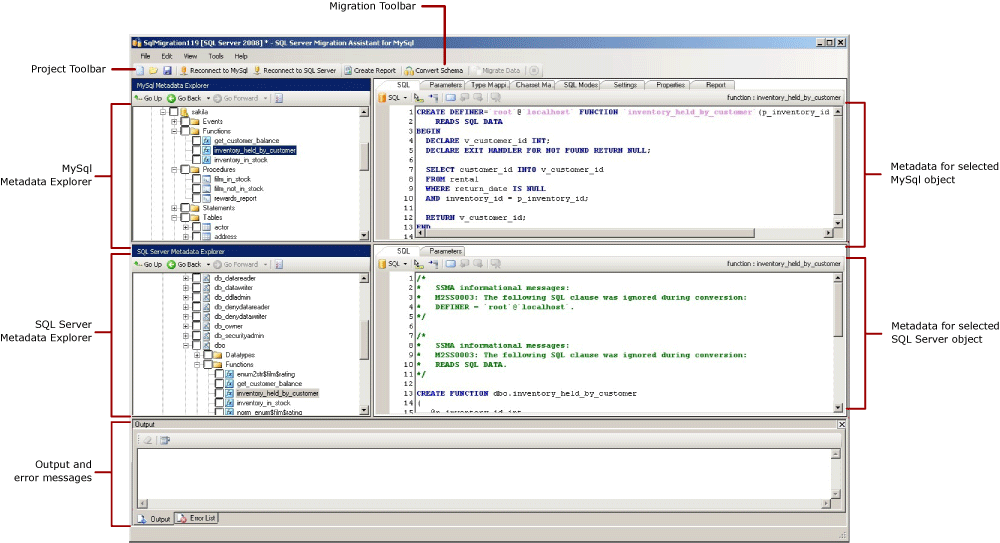
移行を開始するには、次の手順を実行する必要があります。
新しいプロジェクトを作成します。
MySQL データベースに接続します。
接続が成功すると、MySQL スキーマが MySQL メタデータ エクスプローラーに表示されます。 MySQL メタデータ エクスプローラーでオブジェクトを右クリックして、SQL Server/Azure SQL Database への変換を評価するレポートの作成などのタスクを実行します。
これらのタスクは、ツール バーとメニューを使用て、実行することもできます。
また、SQL Server のインスタンスにも接続する必要があります。 接続が成功すると、SQL Server データベースの階層が SQL Server メタデータ エクスプローラーに表示されます。 MySQL スキーマを SQL Server スキーマに変換した後、SQL Server メタデータ エクスプローラーで変換されたスキーマを選択し、スキーマを SQL Server と同期します。
[新しいプロジェクト] ダイアログ ボックスの [移行先] ドロップダウンから Azure SQL Database を選択した場合は、Azure SQL Database に接続する必要があります。 接続が成功すると、Azure SQL データベースの階層が Azure SQL Database メタデータ エクスプローラーに表示されます。 MySQL スキーマを Azure SQL Database スキーマに変換した後、Azure SQL Database メタデータ エクスプローラーで変換されたスキーマを選択し、スキーマを Azure SQL Database と同期します。
変換されたスキーマを SQL Server または Azure SQL Database と同期だ後、MySQL メタデータ エクスプローラーに戻り、MySQL データベースから SQL Server または Azure SQL Database データベースにデータを移行できます。
これらのタスクとその実行方法の詳細については、「MySQL データベースを SQL Server - Azure SQL Database に移行 (MySQLToSQL)」を参照してください。
次のセクションでは、これらの機能をいくつか説明します。
メタデータ エクスプローラー
SSMA には、MySQL と SQL Server データベースを閲覧し、アクションを実行するための 2 つのメタデータ エクスプローラーが含まれています。
MySQL メタデータ エクスプローラー
MySQL メタデータ エクスプローラーには、MySQL スキーマに関する情報が表示されます。 MySQL メタデータ エクスプローラーを使用すると、次のタスクを実行できます:
各スキーマ内のオブジェクトを参照します。
変換するオブジェクトを選択し、オブジェクトを SQL Server 構文に変換します。 詳細については、「MySQL データベースの変換 (MySQLToSQL)」を参照してください。
データ移行のテーブルを選択し、それらのテーブルから SQL Server にデータを移行します。 詳細については、「SQL Server への MySQL データの移行 - Azure SQL Database (MySQLToSQL)」を参照してください。
SQL Server または Azure SQL Database メタデータ エクスプローラー
SQL Server または Azure SQL Database メタデータ エクスプローラーには、SQL Server または Azure SQL Database のインスタンスに関する情報が表示されます。 SQL Server または Azure SQL Database のインスタンスに接続すると、SSMA はそのインスタンスに関するメタデータを取得し、プロジェクト ファイルに格納します。
この メタデータ エクスプローラーを使用して、変換された MySQL データベース オブジェクトを選択し、それらのオブジェクトを SQL Server または Azure SQL Database のインスタンスと同期することができます。
詳細については、「同期 (MySQL から SQL Server/Azure SQL Database)」を参照してください 。
メタデータ
各メタデータ エクスプローラーの右側には、選択したオブジェクトを説明するタブがあります。 たとえば、MySQL メタデータ エクスプローラーでテーブルを選択すると、テーブル、SQL、型マッピング、データ、設定、文字セット マッピング、SQL モード、プロパティ、レポートの 9 つのタブが表示されます。 [レポート] タブには、選択したオブジェクトを含むレポートを作成した後にのみ情報が表示されます。 SQL Server メタデータ エクスプローラーでテーブルを選択すると、[テーブル]、[SQL]、[データ] の 3 つのタブが表示されます。
ほとんどのメタデータ設定は読み取り専用です。 ただし、次のメタデータを変更できます:
MySQL メタデータ エクスプローラーでは、型マッピング、文字セット マッピング、SQL モードを変更できます。 変更された型マッピングまたは文字セット マッピングまたは SQL モードを変換するには、スキーマを変換する前に変更を加えます。
SQL Server メタデータ エクスプローラーでは、[テーブル] タブでテーブルとインデックスのプロパティを変更できます。SQL Server でこれらの変更を確認するには、スキーマを SQL Server に読み込む前に、これらの変更を行います。
メタデータ エクスプローラーで行われた変更は、ソース データベースまたはターゲット データベースではなく、プロジェクト メタデータに反映されます。
[ツール バー]
SSMA には、プロジェクト ツール バーと移行ツール バーの 2 つのツール バーがあります。
[プロジェクト] ツール バー
[プロジェクト] ツール バーには、プロジェクトの操作、MySQL への接続、SQL Server または Azure SQL Database への接続のためのボタンが含まれています。 これらのボタンは、 [ファイル] メニューのコマンドに似ています。
[移行] ツール バー
次の表に、[移行] ツール バーを示します:
| Button | Function |
|---|---|
| レポートの作成 | 選択した MySQL オブジェクトを SQL Server または Azure SQL Database オブジェクトに変換し、変換がどれだけ成功したかを示すレポートを作成します。 MySQL メタデータ エクスプローラーでオブジェクトが選択されていない限り、このコマンドは無効になります。 |
| スキーマの変換 | 選択した MySQL オブジェクトを SQL Server または Azure SQL Database オブジェクトに変換します。 MySQL メタデータ エクスプローラーでオブジェクトが選択されていない限り、このコマンドは無効になります。 |
| データの移行 | MySQL データベースから SQL Server または Azure SQL Database にデータを移行します。 このコマンドを実行する前に、MySQL スキーマを SQL Server または Azure SQL Database スキーマに変換し、オブジェクトを SQL Server または Azure SQL Database に読み込む必要があります。 MySQL メタデータ エクスプローラーでオブジェクトが選択されていない限り、このコマンドは無効になります。 |
| Stop | 現在のプロセスを停止します。 |
メニュー
次の表に、SSMA メニューを示します。
| Menu | 説明 |
|---|---|
| ファイル | プロジェクトの操作、MySQL への接続、SQL Server または Azure SQL Database への接続のためのコマンドが含まれています。 |
| [編集] | 詳細ページのテキストを検索して操作するためのコマンドが含まれています。 [Manage Bookmarks] (ブックマークの管理) ダイアログを開くには、[Edit] (編集) メニューの [Manage Bookmarks] (ブックマークの管理) をクリックします。 ダイアログに、既存のブックマークのリストが表示されます。 ダイアログの右側にあるボタンを使用して、ブックマークを管理できます。 |
| 表示 | [メタデータ エクスプローラーの同期] コマンドが含まれています。 これにより、MySQL メタデータ エクスプローラーと SQL Server または Azure SQL Database メタデータ エクスプローラーの間でオブジェクトが同期されます。 また、[出力] ウィンドウと [エラー一覧] ウィンドウの表示/非表示を切り替えるコマンドや、レイアウトを管理するための [レイアウト] オプションも含まれています。 |
| ツール | レポートの作成、スキーマの変換、データベースからの更新、オブジェクトとデータの移行、スクリプトとして保存を行うコマンドが含まれています。 また、[グローバル設定、既定のプロジェクト設定] と [プロジェクト設定] のダイアログ ボックスにもアクセスできます。 |
| ヘルプ | SSMA ヘルプと [バージョン情報] ダイアログ ボックスへのアクセスを提供します。 |
[出力] ウィンドウと [エラー一覧] ウィンドウ
[表示] メニューには、[出力] ウィンドウと [エラー一覧] ウィンドウの表示/非表示を切り替えるコマンドが用意されています。
[出力] ウィンドウには、オブジェクト変換、オブジェクト同期、とデータ移行中の SSMA からのステータス メッセージが表示されます。
[エラー一覧] ウィンドウには、並べ替え可能なリストにエラー、警告、と情報メッセージが表示されます。
参照
ユーザー インターフェイス リファレンス (MySQLToSQL)
MySQL データの SQL Server への移行 - Azure SQL Database (MySQLToSQL)
フィードバック
以下は間もなく提供いたします。2024 年を通じて、コンテンツのフィードバック メカニズムとして GitHub の issue を段階的に廃止し、新しいフィードバック システムに置き換えます。 詳細については、「https://aka.ms/ContentUserFeedback」を参照してください。
フィードバックの送信と表示